华为怎么设置启动管理
通用步骤(适用于大多数华为手机/平板)
-
进入系统设置
打开手机主屏幕或应用列表中的「设置」图标(齿轮形状)。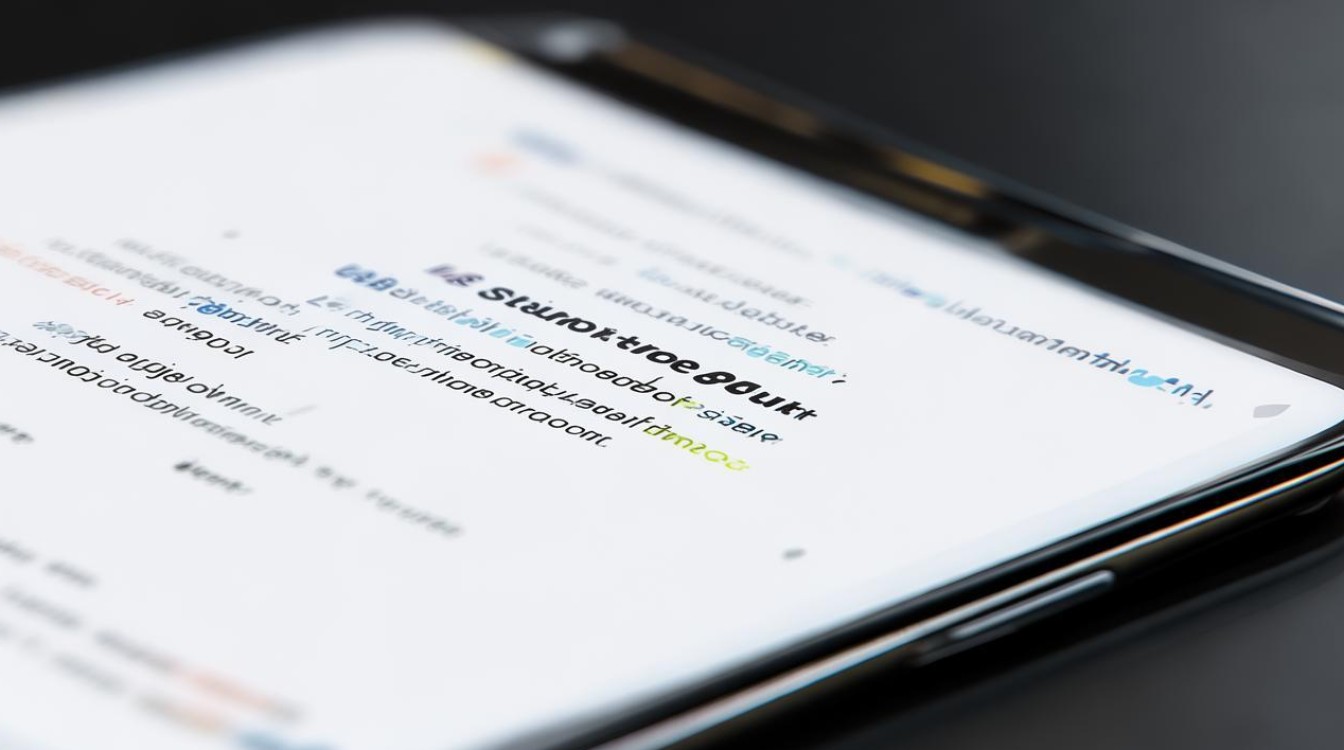
-
找到“应用”或“应用管理”选项
在设置中向下滚动,点击「应用」→选择「应用启动管理」(部分机型可能直接显示为“自启动管理”)。 -
查看已授权的自启动应用列表
此处会列出所有被允许开机后自动运行的程序,默认情况下,新安装的应用通常处于关闭状态以优化性能。 -
开启/关闭单个应用的自启权限
- 勾选对应应用旁的复选框即可启用其自启动功能;
- 取消勾选则禁止该应用在后台偷偷运行。
-
批量操作(可选)
若需快速处理多个应用,可长按某个条目进入多选模式,一次性调整多个应用的状态。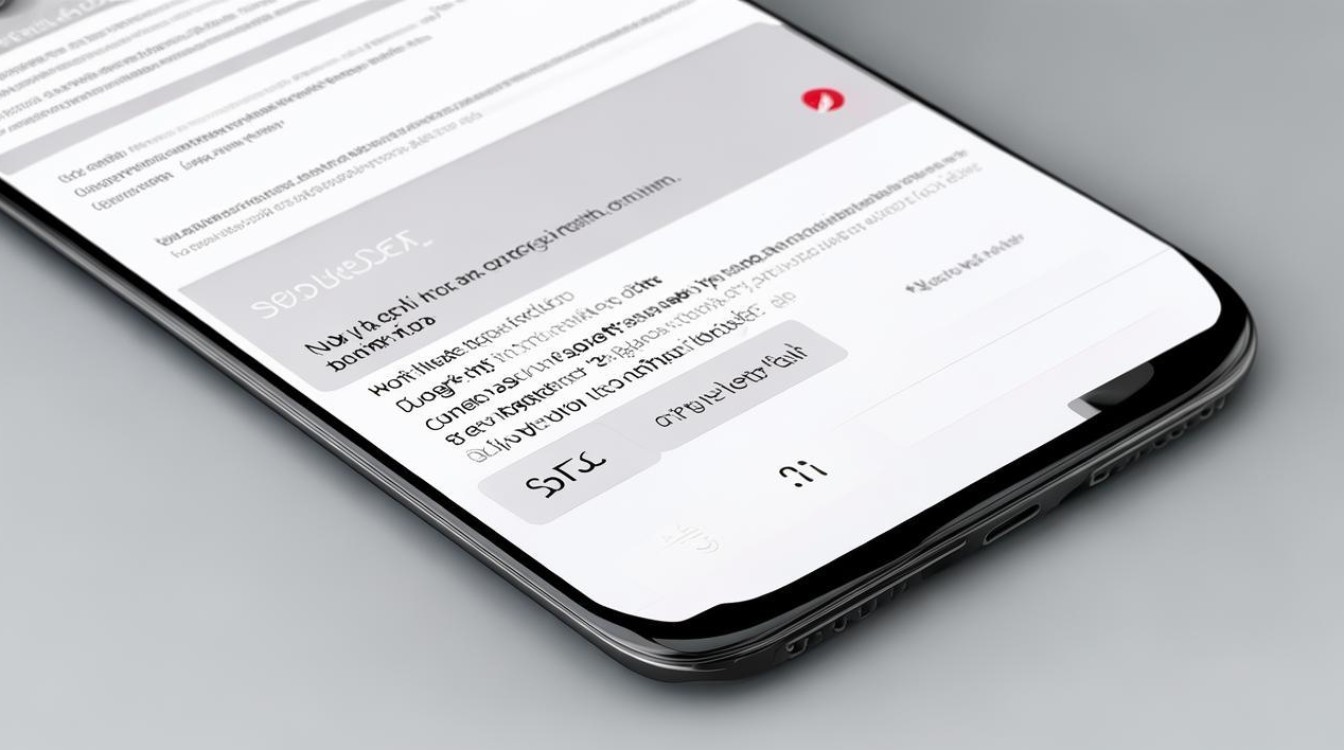
不同EMUI版本的路径差异对照表
| 系统版本 | 具体路径 | 备注 |
|---|---|---|
| Magic UI 3.1+ | 设置 → 应用 → 应用启动管理 | 荣耀系列也适用此路径 |
| EMUI 10/11 | 设置 → 应用 → 应用启动管理 | 支持智能推荐限制策略 |
| HarmonyOS 2.0+ | 设置 → 应用 → 应用启动管理 | 兼容原子化服务组件控制 |
| 老旧机型 | 安全与隐私 → 权限管理 → 自启动管理 | 如Mate 9等早期型号 |
深度优化技巧
🔹 智能识别高频场景
系统会根据使用习惯自动标记常用应用(如微信、闹钟),建议优先保留这类应用的自启权以避免通知延迟。
🔹 结合电池优化策略
前往「电池」设置中的「省电模式」,发现被强行终止进程的应用往往正是那些未获自启许可却试图后台刷新内容的APP,此时应反向检查启动管理设置是否矛盾。
🔹 游戏加速例外机制
玩《王者荣耀》等大型游戏前,临时授予相关进程最高优先级并关闭其他非必要自启项,可通过「游戏助手」内的专项开关实现瞬时响应提升。
相关问题与解答
Q1: 为什么有些应用明明开启了自启动还是无法接收消息?
👉 因为除了启动管理外,还需同步开启「通知管理」中的对应通道,双管齐下才能确保推送正常:
→ 路径:设置 → 通知 → [目标应用] → 允许通知 + 显示锁屏通知。
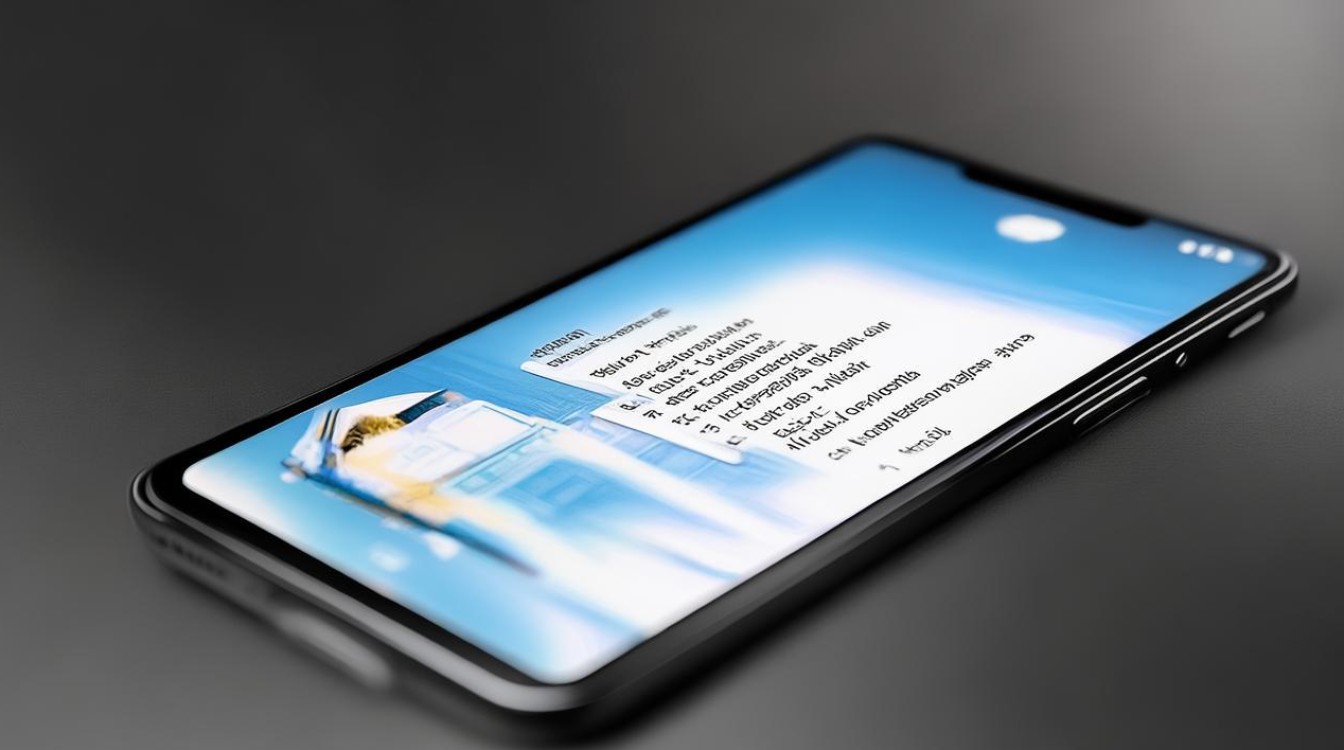
Q2: 限制所有自启动后会不会影响闹钟功能?
👉 不会!系统级核心服务(如时钟、日历)始终拥有最高运行权限,但第三方闹钟APP必须手动添加到白名单,否则可能因被强制休眠而失效,建议将「中华万年历」「嘀嗒清单」等工具加入例外
版权声明:本文由环云手机汇 - 聚焦全球新机与行业动态!发布,如需转载请注明出处。












 冀ICP备2021017634号-5
冀ICP备2021017634号-5
 冀公网安备13062802000102号
冀公网安备13062802000102号